février, 2023
1
Dans un écosystème front-end toujours plus avancé, toujours plus riche en frameworks, avec un tooling toujours plus exigeant, on peut parfois se retrouver dans une situation cocasse : comment gérer un déploiement fiable et efficace ? Cas d’école avec Create React App, c’est parti !
- Local : ces commandes sont à exécuter sur votre environnement de développement local (Probablement : votre laptop) ;
- Serveur : sur votre compte d’hébergement. Chez alwaysdata, vous pouvez vous connecter en SSH pour exécuter ces commandes.
Dans le cas d’un hébergement chez alwaysdata, les mentions <account> dans les chemins/URLs/etc. font référence à votre nom de compte (i.e. si votre nom de compte est superman, remplacez <account> par superman)
Create React App, c’est quoi ?
Que vous ayez manqué les dernières années du développement front-end, ou que vous soyez un peu perdu dans vos premiers pas avec React, petit rappel : React est un framework JS/TypeScript qui vous offre un environnement de développement pour vos sites et applications Web. J’insiste sur la partie front-end du sujet : même s’il est possible d’utiliser React avec une partie de rendu côté serveur, son cas d’usage premier est bien de générer des assets front : HTML, CSS, JavaScript. Rien de plus.
Puisqu’une app React n’est qu’un ensemble de fichiers statiques, pas besoin d’avoir une architecture backend complexe pour servir votre front-end. Ni serveur Node.js, ni rien. Un simple serveur Web HTTP suffit. Comme l’indique la documentation de déploiement de Create React App :
Set up your favorite HTTP server so that a visitor to your site is served
index.html, and requests to static paths like/static/js/main.<hash>.jsare served with the contents of the/static/js/main.<hash>.jsfile.
J’en profite pour ajouter un mot sur Create React App. Si React est un framework dédié à la conception d’applications Web, la mise en place de tout son tooling peut s’avérer complexe. Des outils encaspulant toute cette logique sont donc apparus pour vous faciliter les choses.
Le dev vs. la prod
Commençons notre tutoriel en créant une nouvelle application basée sur React en utilisant Create React App. Dans votre environnement local, lancez la commande :
1 2 | $ npx create-react-app my-app $ cd my-app |
Félicitations, voici votre première application React fonctionnelle (et sans avoir codé quoi que ce soit !). Create React App a généré les fichiers de base, et installé les différents modules nécessaires au développement et à la compilation de votre projet.
La compilation ? Eh oui ! Votre application front ne va pas être directement servie à vos clients, mais va devoir être transpilée vers JavaScript. Create React App a doté votre projet de deux commandes :
npm start: c’est votre commande en mode développement ; elle va lancer un serveur web sur votre machine pour vous permettre de travailler sur votre application confortablement (avec du hot-reloading, etc.) ;
npm run build: c’est la commande dédiée à la transpilation, celle qui va produire les assets statiques que vous devrez ensuite déployer côté serveur.
Côté serveur à présent : dans votre interface d’administration alwaysdata, créez un nouveau site de type Fichiers statiques, avec les informations suivantes :
- adresse :
<account>.alwaysdata.net/my-app - répertoire de travail : /
www/my-app/build
Comme ce répertoire n’existe pas encore, créez-le depuis votre environnement local via SSH :
1 | $ ssh <account>@ssh-<account>.alwaysdata.net mkdir -p www/my-app/build |
Déploiement manuel : l’option simple et rapide
Tout est prêt côté serveur pour recevoir votre site React ! En-avant pour le déploiement.
Vous devez d’abord indiquer l’URL final de votre projet dans le fichier package.json pour permettre à la tâche de build de générer les assets avec les bons chemins de fichiers. Ajoutez l’entrée suivante :
1 | "homepage": "//<account>.alwaysdata.net/my-app" |
Toujours depuis votre environnement local, lancez la tâche de build :
1 | $ npm run build |
Votre obtenez un répertoire build qui contient vos assets statiques. Pour les déployer, utilisez rsync via SSH :
1 | $ rsync -rz build <account>@ssh-<account>.alwaysdata.net:www/my-app |
Vous pouvez vous rendre à l’adresse de votre site, et admirer la première mise en prod. de votre application !
Déploiement automatisé depuis Github : la solution des pros
Ce déploiement manuel fonctionne parfaitement, mais il fait reposer la charge sur vos épaules. À chaque fois que vous voudrez déployer votre projet, vous devrez lancer la tâche de build puis lancer le déploiement des fichiers via rsync/SSH.
Entrons dans la partie DevOps en automatisant le processus via des Webhooks GitHub !
Webhooks, le lien automagique
Avec les webhooks, c’est désormais GitHub qui va prévenir votre site qu’une nouvelle version est disponible chaque fois que vous pousserez de nouveaux commits sur la branche main principale.
Pour ça, il va falloir doter votre compte alwaysdata d’un service de webhooks qui exécutera la tâche de déploiement à votre place. Le projet adnanh/webhook fera très bien l’affaire. Connectez-vous sur votre compte via SSH et installez-le :
1 2 3 | $ mkdir webhook $ wget -O- https://github.com/adnanh/webhook/releases/download/2.8.0/webhook-linux-amd64.tar.gz \ | tar -xz --strip-components=1 -C webhook |
Créez ensuite un nouveau site dans votre interface d’administration alwaysdata de type Programme utilisateur avec les informations suivantes :
- adresse :
<account>.alwaysdata.net/webhook - répertoire de travail :
webhook - commande à exécuter :
./webhook -port $PORT -hooks ./hooks.yaml -logfile webhook.log - pensez également à cocher les cases Forcer le HTTPS et Exclure le chemin.
GitHub, le Central Perk
Côté GitHub à présent, nous allons configurer un nouveau dépôt pour notre projet. Créez-le comme d’habitude en lui donnant le nom de votre projet.
Puis rendez-vous dans la partie Settings pour ajouter un nouveau webhook vers votre serveur :
- payload URL :
https://<account>.alwaysdata.net/webhook/hooks/deploy - secret : un mot de passe aléatoire
- content-type :
application/json
Nono, le petit robot
Notre dépôt GitHub est configuré, il va maintenant déclencher des requêtes vers votre serveur webhooks lors de nouveaux évènements, comme les git push. Il ne nous reste plus qu’à automatiser le déploiement.
Connectez-vous en SSH et créez le fichier webhook/hooks.yaml pour configurer vos webhooks :
1 2 3 4 5 6 7 8 9 10 11 12 13 14 15 16 17 18 19 20 21 22 23 24 | - id: deploy execute-command: /home/<account>/webhook/deploy.sh command-working-directory: /home/<account> pass-arguments-to-command: - source: payload name: repository.name - source: payload name: repository.clone_url - source: payload name: head_commit.id trigger-rule: and: - match: type: payload-hmac-sha1 secret: <github_webhook_secret> parameter: source: header name: X-Hub-Signature - match: type: value value: refs/heads/main parameter: source: payload name: ref |
Note : pensez à remplacer les valeurs de <account> et de <github_webhook_secret> dans cette configuration, puis à redémarrer le site webhook dans l’interface d’aministration une fois terminé.
Ce webhook deploy définit l’action à exécuter lors d’une notification GitHub. Il va appeler le script webhook/deploy.sh avec plusieurs paramètres, uniquement quand il s’agit d’un push sur la branche main.
Il ne manque plus que le script de déploiement proprement-dit, celui qui sera exécuté par le serveur de webhooks lors de la notification. Il aura les tâches suivantes à réaliser :
- Cloner le repository dans un répertoire temporaire ;
- Récupérer la dernière version indiquée par GitHub dans sa notification ;
- Réaliser la tâche de build ;
- Tout nettoyer derrière-lui.
Toujours via SSH, ajoutez le script webhook/deploy.sh sur votre compte serveur :
1 2 3 4 5 6 7 8 9 10 11 12 13 14 15 16 | #!/bin/bash NAME=$1 URL=$2 COMMIT=$3 CLONE_DIR=$(mktemp -d) DEST_DIR=${HOME}/www/${NAME} mkdir -p ${DEST_DIR} git clone --bare ${URL} ${CLONE_DIR} git --work-tree ${DEST_DIR} --git-dir=${CLONE_DIR} checkout --force ${COMMIT} npm --prefix=${DEST_DIR} install npm --prefix=${DEST_DIR} run build rm -rf ${CLONE_DIR} |
Note : pensez à rendre le fichier exécutable avec la commande chmod +x webhook/deploy.sh.
Vous y êtes ! Plus qu’à laisser l’ensemble se dérouler. Retournez dans votre environnement local, et ajoutez le dépôt GitHub à votre projet avant de pousser la branche principale :
1 2 | $ git remote add origin https://github.com/<gh_name>/my-app.git $ git push -u origin main |
Ce push va déclencher la notification via les webhooks ; le serveur côté alwaysdata, une fois prévenu, va dérouler le script de déploiement, et votre site sera mis à jour. Vous pouvez vérifier le bon déroulement en consultant côté serveur le fichier webhook/webhook.log.
Faites des modifications sur votre site, poussez sur GitHub, rechargez votre site à l’adresse http://<account>.alwaysdata.net/my-app, et admirez ! Vous n’avez plus rien à faire pour gérer vos déploiements.
Le bon PaaS, c’est celui qui vous convient
Pas besoin de solutions comme Netlify, Heroku, ou autre pour gérer la partie DevOps de vos déploiements. Même si ces plate-formes proposent de nombreux outils pratiques pour faciliter vos mises en production (comme les déploiements atomiques, etc), rien ne vous contraint à les utiliser.
Nous avons ici mis en place une solution simple pour automatiser du déploiement d’applications front-end statiques sur votre compte alwaysdata sans passer par des outils tiers. Notre outil de déploiement étant indépendant de l’application en elle-même, vous pouvez dès maintenant vous en servir pour déployer d’autres projets : dans un autre dépôt GitHub, configurez un webhook pointant vers le même endpoint avec le même secret, et observez vos déploiements se faire seuls dans votre répertoire www.
Libre à vous maintenant d’adapter la solution à des cas plus complexes, intégrant des tâches de migration, de mise à jour de bases de données, de build atomique pour prévenir les interruptions de services le temps du redéploiement… la liste est longue. À vos claviers 🤓 !
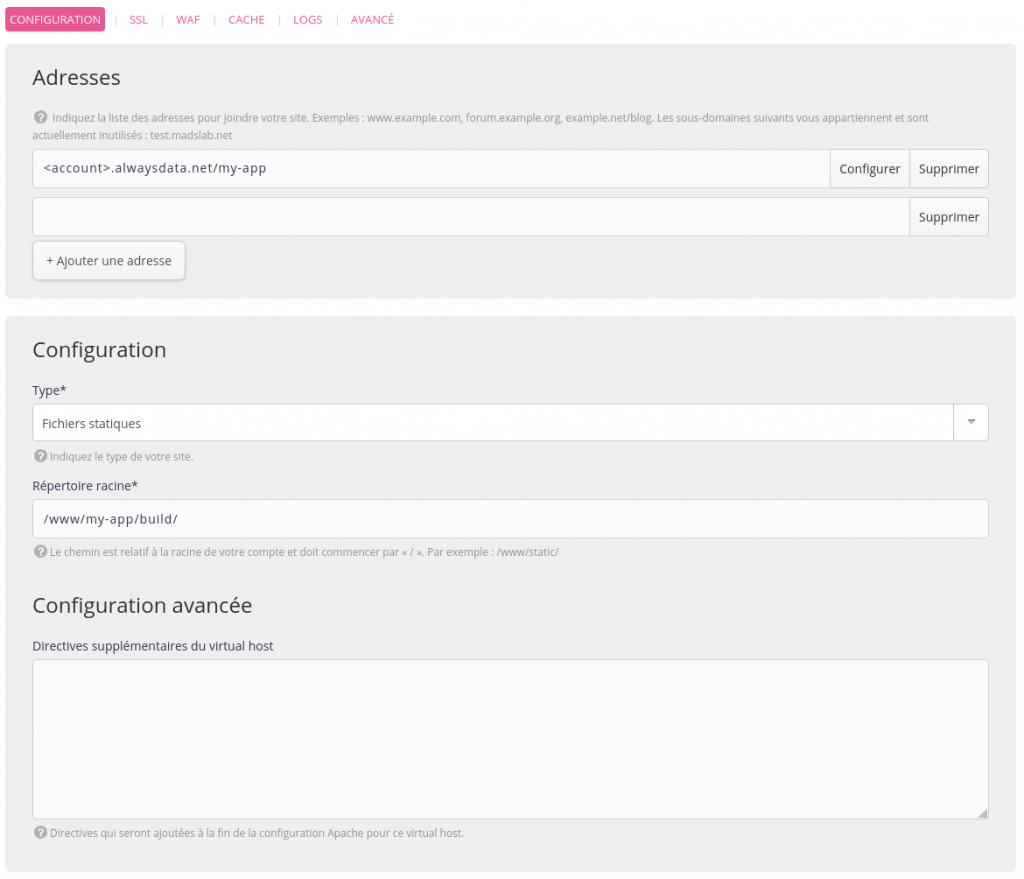
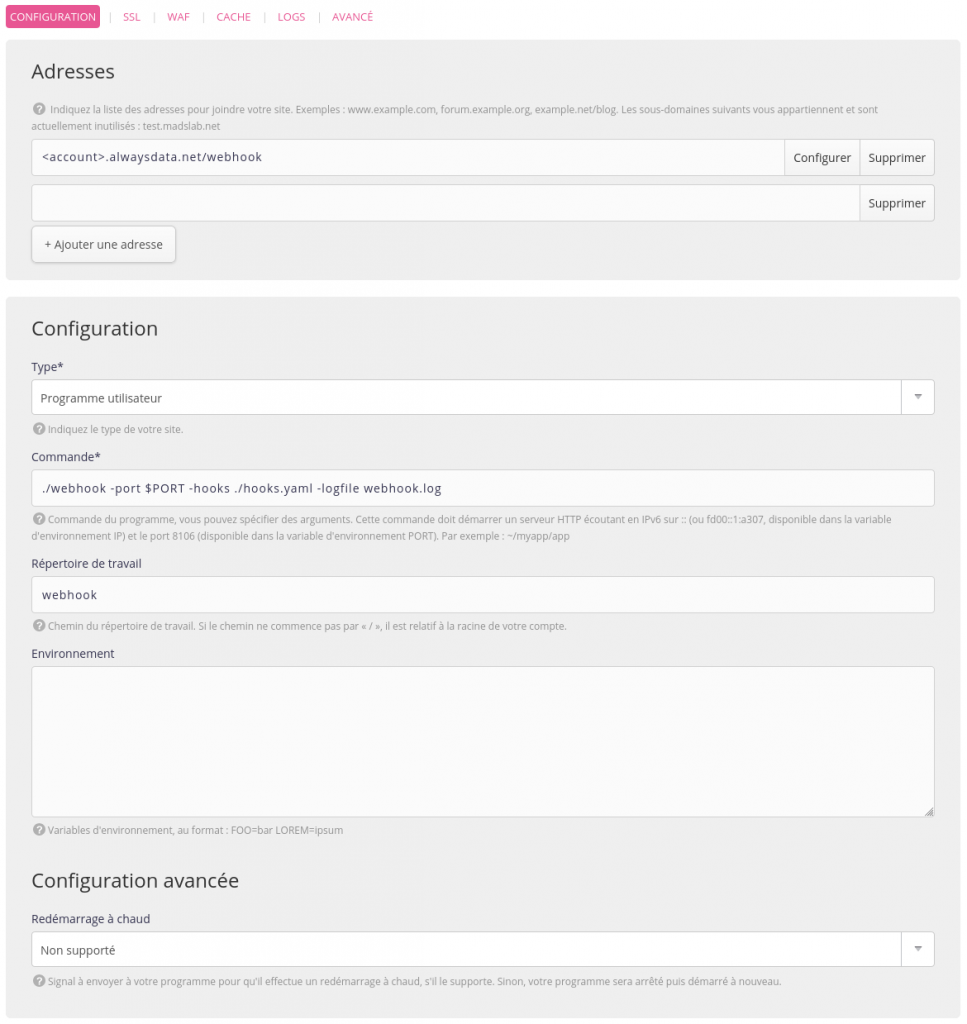

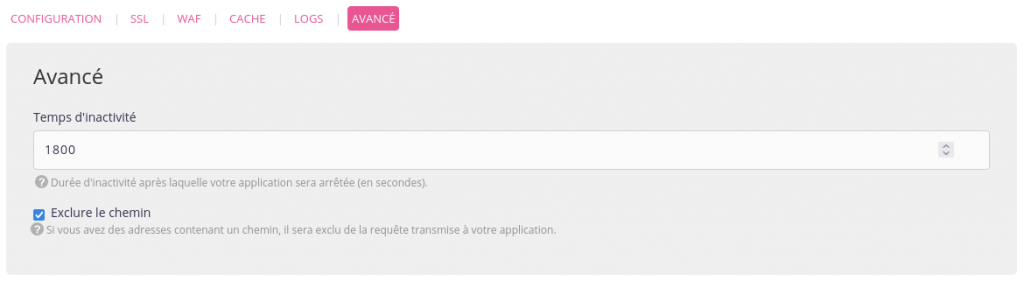
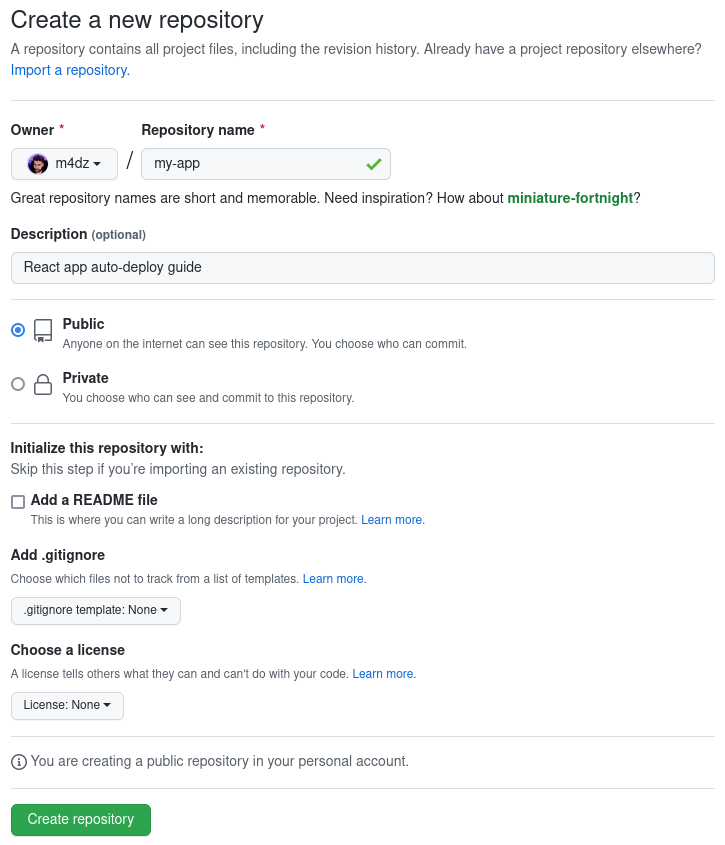
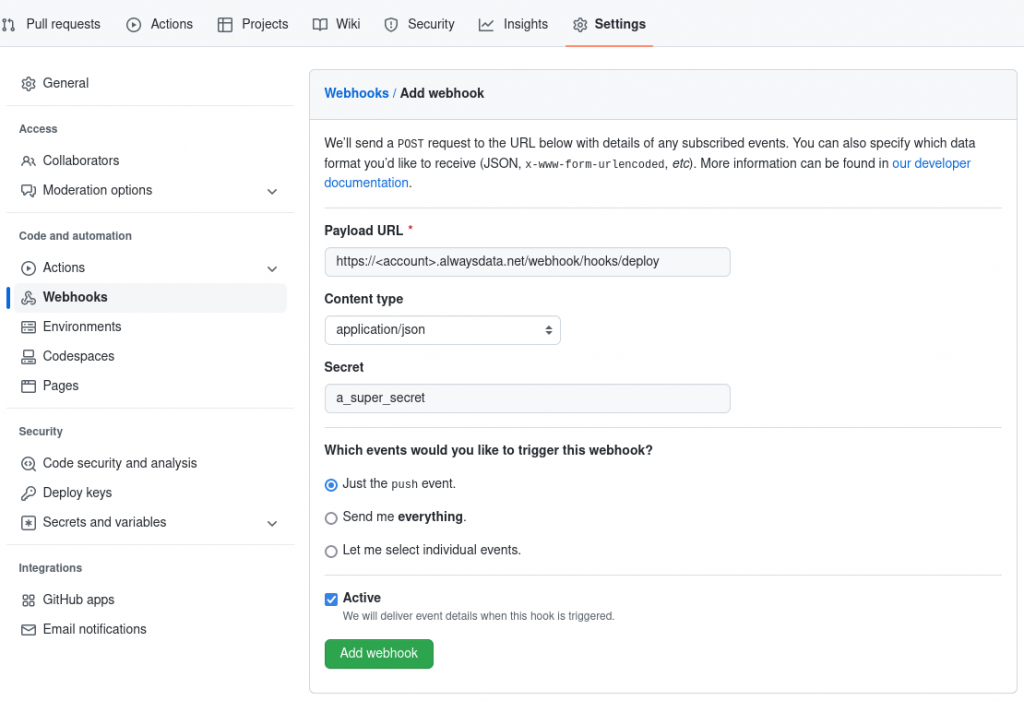
no comments